袋数数码网将带领大家一起认识htc驱动,希望可以帮到你。
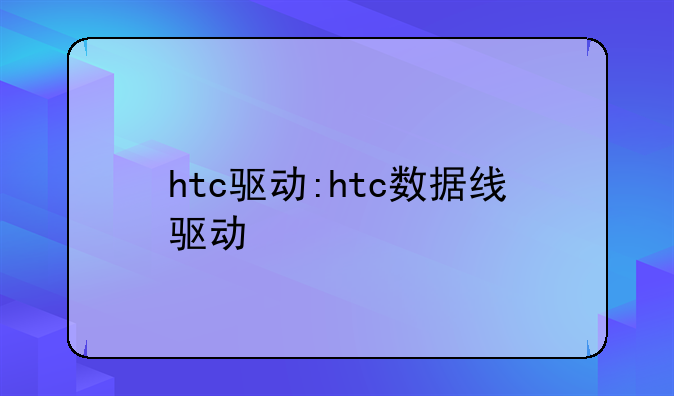
深入解析:HTC数据线驱动的全面指南
在智能设备遍地开花的今天,HTC作为曾经的智能手机巨头,其产品依旧拥有着一批忠实的拥趸。对于HTC手机的用户而言,保证手机与电脑之间的顺畅连接至关重要,而这背后,HTC数据线驱动扮演着不可或缺的角色。今天,就让我们一起深入探讨HTC数据线驱动的相关知识,为你的数字生活保驾护航。
一、HTC数据线驱动:连接两端的桥梁
HTC数据线驱动,简而言之,是一种软件程序,它使HTC智能手机能够通过数据线与计算机进行有效的通信和数据传输。没有正确的驱动程序,即便你使用的是最顶级的数据线,也可能无法实现文件同步、软件更新或调试等关键功能。因此,驱动是确保手机与电脑之间“对话”流畅的基础。
二、为何需要安装HTC数据线驱动?
①数据同步:无论是备份照片、视频还是管理联系人,安装驱动后,你可以轻松实现手机与电脑间的数据同步,确保重要资料的安全。
②软件更新:HTC官方时常会发布系统更新以提升手机性能或修复安全问题。有了数据线驱动,你可以直接从电脑端下载并安装这些更新,保持手机系统的最新状态。
③开发者工具:对于开发者而言,HTC数据线驱动是连接ADB(Android Debug Bridge)等开发工具的关键,它让开发者能够在电脑上对手机进行调试、日志分析等高级操作。
三、如何正确安装HTC数据线驱动?
①官方下载:首先,访问HTC官方网站,根据你的手机型号下载对应的驱动程序。官方渠道保证了驱动的真实性与兼容性。
②安装过程:下载完成后,双击安装文件,按照屏幕提示逐步完成安装。过程中可能会要求连接手机,请确保手机已开启USB调试模式,并已通过数据线连接至电脑。
③驱动验证:安装完毕后,可以通过设备管理器检查驱动是否正确安装。若能看到对应的HTC设备且无黄色感叹号标记,则说明驱动安装成功。
四、常见问题及解决方案
①驱动安装失败:这可能是由于系统不兼容、旧驱动未完全卸载或安全软件拦截等原因造成。尝试以管理员身份运行安装程序,卸载旧驱动后重启计算机再尝试安装,或暂时禁用安全软件。
②手机无法识别:检查USB调试模式是否开启,数据线是否完好无损,以及尝试更换USB接口。有时,重启手机和电脑也能解决问题。
③版本不匹配:随着Android系统的升级,旧版驱动可能无法支持新功能。定期访问HTC官网检查是否有新版驱动发布,及时更新。
五、结语
HTC数据线驱动虽小,却承载着连接手机与电脑的重要使命。掌握其安装与使用方法,不仅能提升日常使用的便利性,还能在关键时刻为手机的安全与性能保驾护航。希望本文能帮助你更好地理解和使用HTC数据线驱动,享受更加顺畅的数字生活体验。记得,保持软件更新,是确保一切顺畅运行的关键。


